パブリックWi-FiログインページがWindows11/10に表示されない
空港、ホテル、ショッピングモール、またはコーヒーの場所を繰り返し訪問する場合は、これらの場所で利用可能な公共Wi-Fiを使用した可能性があります。これらのパブリックWi-Fiには通常、有料と無料の2種類がありますが、共通点が1つあります。それは、キャプティブポータルです。キャプティブポータルとは何ですか?これは、一般ユーザーにログインページを表示するために使用されるWebページに他なりません。このページは、サインインを要求する場合があり、有料サービスの場合は支払いを要求する場合があります。
公共Wi-Fiは便利な点で優れていますが、非常にイライラすることもあります。これは、外にいてインターネットに接続しようとしているが、パブリックWi-FiログインページがWindows10ブラウザーに表示されない場合です。このような状況でも、この問題を解決するための簡単な修正が利用できるので、慌てないでください。
パブリックWi-FiログインページがPCに表示されない
Windows 10 PCを使用しているときにパブリックWi-Fiログインページが表示されない場合は、次のヒントがパブリックネットワークWi-Fiへの接続に役立つ場合があります。
- システムを再起動します
- ポップアップブロックを無効にする
- DNSキャッシュをフラッシュする
- ルーターのデフォルトページを開く
- サードパーティのDNSサーバーをオフにする
- システムでファイアウォールを無効にする
これらの各方法を詳しく見ていきましょう。
1]システムを再起動します
この問題がシステムで初めて発生する場合は、この最初の回避策を試す必要があります。
- Wi-Fiをオフにしてから、オンに戻します。
- 上記が機能しない場合は、パソコンでアカウントからログアウトしてから、再度ログインしてみてください。
- 単に再起動 システム。
上記のいずれも機能しない場合は、周囲の数人に聞いて、インターネットを使用できるかどうかを確認してください。 Wi-Fi接続がダウンしているか、ルーターを再起動する必要がある可能性があります。
2]ポップアップブロックを無効にする
システムでポップアップがブロックされている場合、パブリックWi-Fiログインページは表示されません。設定からポップアップブロックを無効にする必要があります。 Chromeでこれを行う方法は次のとおりです。
- Chrome Browerで、左端に表示される3つのドットをクリックします
- 設定を押す
- 下にスクロールして、詳細をクリックします
- さらに下にスクロールして、サイト設定をクリックします
- 次に、下にスクロールして、ポップアップとリダイレクトをクリックします。 オプション
- ブロック(推奨)の横にあるスライダーをクリックして、ポップアップを有効にします。 オプション
- これで、許可が表示されます ブロックの代わりに(推奨)
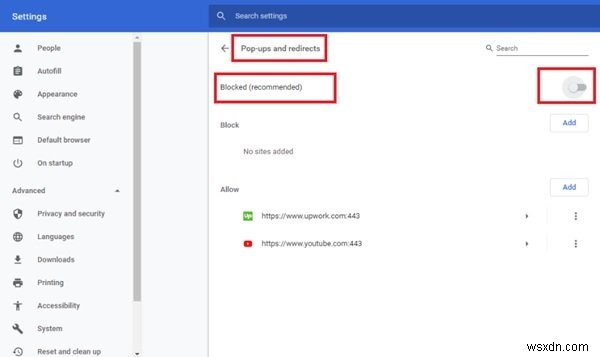
[設定]タブを閉じて、ブラウザからパブリックWi-Fiログインページにアクセスしてみてください。
3]DNSキャッシュをフラッシュする
Windowsは、DNSサーバーのWebサイトのデータをキャッシュに保存します。最近、パブリックWi-FiのログインページのIPが変更された場合、この問題が発生する可能性があります。このエラーを解決するには、DNSキャッシュをフラッシュしてみてください:
- 「Winキー+R」を押します 」をクリックして、「ダイアログの実行」を起動します ’
- 「cmd」と入力します 」を押して「Enter」を押します ’
- 次に、コマンド「 ipconfig / release」を入力します 」を押して「Enter」を押します ’
- プロセスが完了するまで数分待つ必要があります
- 次に、コマンド「 ipconfig / flushdns」を入力します コマンドプロンプトウィンドウで」をクリックし、「 Enter」をクリックします ’
- コマンド「ipconfig/ renew」を入力します 」を押して「Enter」を押します ’もう一度
このプロセスがプロセスを完了するまで数分待ちます。完了したら、パブリックWi-Fiログインページにアクセスして、問題が解決しないことを確認してください。
4]ルーターのデフォルトページを開く
上記の修正のいずれも機能しない場合は、ルーターのデフォルトページを開いてみてください。以下の手順に従ってください:
- パブリックWi-Fiに接続し、Webブラウザにアクセスします
- アドレスバーに「0.0.1」と入力します 」または「192.168.1.1 」または「http:// localhost 」をクリックし、「 Enter」を押します ’;ルーターのログインページにアクセスするには
ほとんどの場合、この問題はこれだけを実行することで解決する必要があります。ただし、これらの手順が機能しない場合は、接続されているルーターのIPアドレスを見つけて、ブラウザーに貼り付ける必要があります。次の手順に従って、ルーターのIPアドレスを見つけます。
- 「スタートメニュー」から 」は「検索」に移動します ’ボックス
- 「cmd」と入力します ’をクリックしてコマンドプロンプトを開きます
- 開いたら、「 ipconfig」と入力します 」を押して「Enter」を押します ’
- 次に、「IPv4アドレス」を見つけます 」の下にある「無線LANアダプターWi-Fi ’

これは、ルーターのログインページに手動でアクセスするために使用できる非常に簡単な方法です。 IPv4アドレスを取得したら、それをブラウザに貼り付け、Enterキーを押してインターネットの使用を開始します。
5]サードパーティのDNSサーバーをオフにする
OpenNIC、Dyn、Google Public DNSサーバーなどのサードパーティのDNSサーバーが、パブリックWi-Fiの適切な接続を妨げる場合があります。この問題を解決するには、サードパーティのDNSサーバーをオフにする必要があります。これを行う方法は次のとおりです。
- 「設定」に移動します 」をクリックし、[ネットワークとインターネット]をクリックします ’
- 下にスクロールして、[ネットワークと共有センターを開く]に移動します ’をクリックして開きます
- Wi-Fiをクリックして、[プロパティ]を選択します ’
- 新しいタブで、「インターネットプロトコルバージョン4(TCP / IPv4)」を見つけます ’
- それをクリックして、[プロパティ]を選択します ’
- 「IPアドレスを自動的に取得する」を有効にする 」と「DNSサーバーアドレスを自動的に取得する ’
- 「OK」を押します ’
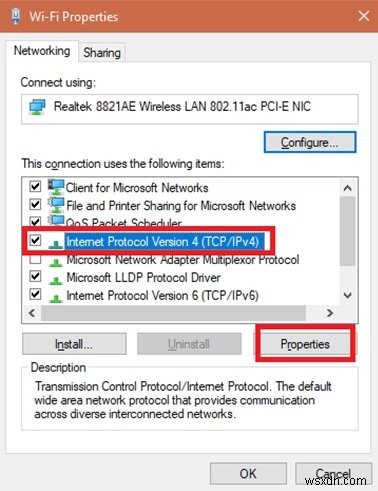
この方法は、コンピューターにサードパーティのDNSサーバーを使用しているユーザーに対してのみ機能することに注意してください。
6]システムでファイアウォールを無効にする
Windowsファイアウォールがこの問題を引き起こす場合があり、同じものを無効にすると1日を節約できます。次の手順に従ってください:
- 「Winキー+R」を押します 」をクリックして、「ダイアログの実行」を起動します ’
- 「controlfirewall.cpl」と入力します 」を押して「Enter」を押します 」をクリックして「ファイアウォール設定」を開きます ’コントロールパネル ’
- コントロールパネルの左側のウィンドウで、[WindowsDefenderファイアウォールをオンまたはオフにする]をクリックします。 ’
- 次に、[パブリックネットワークの設定]で[ Windows Defenderファイアウォールをオフにする(非推奨)]をクリックします。 」と押して「OK ’ファイアウォールをオフにします
- システムを再起動します
パブリックWi-Fiログインページにアクセスしてみてください。はい、完了したらファイアウォールをオンにすることを忘れないでください。それでも問題が解決しない場合は、次の修正を試してください。
7]シークレットブラウザウィンドウを開きます
使用しているブラウザ(Edge、IE、Chrome、Safari、Opera、Firefox)に関係なく、シークレットモードは常に利用できます。このモードを使用する最大のメリットの1つは、インターネットをプライベートに閲覧できることです。簡単に言うと、ブラウジング中にキャッシュを保存することはありません。
シークレットウィンドウを開いた後、 stealmylogin.comなどのHTTPS以外のWebサイトにアクセスしてみてください。 。ブラウザのキャッシュが、ログインページをロードする代わりに、DNS情報を使用してサイトをロードしようとする場合があります。このような場合、このトリックは機能します。
あなたが定期的にパブリックWi-Fiを使用している人の中にいるなら、この記事はきっとあなたがインターネットへの接続を維持するのに役立つでしょう。そのため、次にパブリックWi-Fiに接続できない場合は、これらの修正を試して、Wi-FiログインページをWindowsに強制的に表示させてください。
次を読む :パブリックWiFiを使用することの危険性と注意事項。
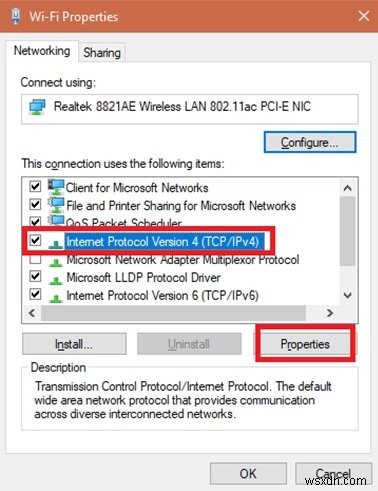
-
AutoCadがWindows11/10で機能しない
最新バージョンのWindowsにアップグレードしたユーザー– Windows 11/10 一部のアプリケーションが機能していない場合があります。私の場合、セキュリティソフトウェアが無効になっていることがわかりました。再び機能させるには、再インストールする必要がありました。 更新を含むWindowsの新しいバージョンごとに、互換性の問題、レジストリの変更の新しいセットが発生することはよく知られています。最近、一部のユーザーが AutoCADを見つけていると言われました。 Windows11/10のアップグレード後には機能しませんでした。 彼らのウェブサイトへの投稿は次のように述べています
-
Windows 11/10 のサムネイルが表示されない問題を修正する方法
写真のサムネイルは、写真の内容を事前に確認できるので便利です。 Windows ファイル エクスプローラーにサムネイルが表示されない場合はどうすればよいですか?どのように問題を解決しますか?この問題を解決するための試行済みのテスト済みの方法を次に示します。 Windows 11/10 のサムネイルが表示されない問題を修正する方法 1.ファイル エクスプローラーのオプションを確認する ファイル エクスプローラーの設定に問題があると、当面の問題が発生する可能性があります。ここでは、サムネイルの代わりにアイコンが表示される場合があります。ファイル エクスプローラーでこのオプションを有効にすると、ア
